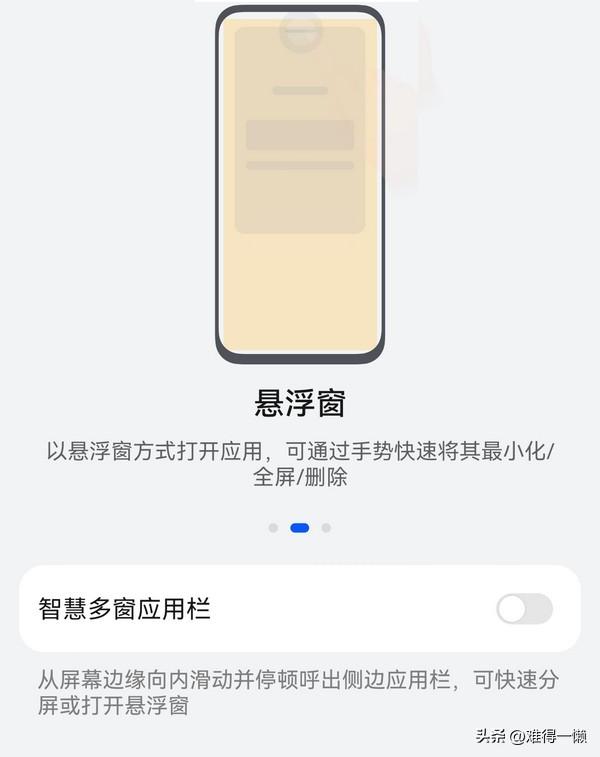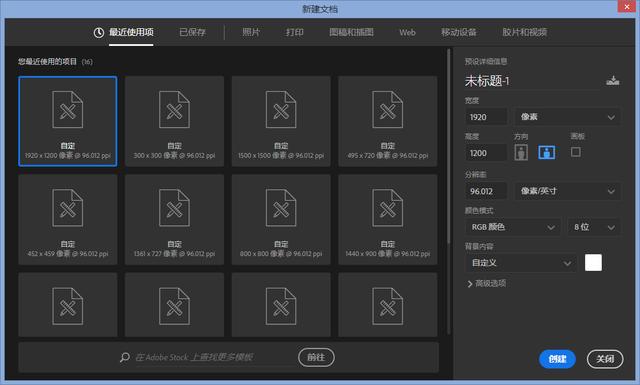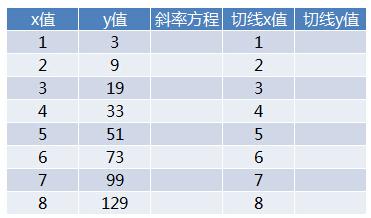换新手机,是件高兴事儿,
也是件头疼事儿!
比如,微信里的信息怎么办?

在旧手机里,
几年的微信聊天记录:
图片、文字、文件……
这都是珍贵的回忆!
该如何将这些资料移到新手机呢?
其实,只需简单几步操作,
就可以完成大迁移啦!


操作步骤
第一步:打开旧手机的微信账号,点击右下方的“我”,再点击列表下方的“设置”。图标位置如下图:
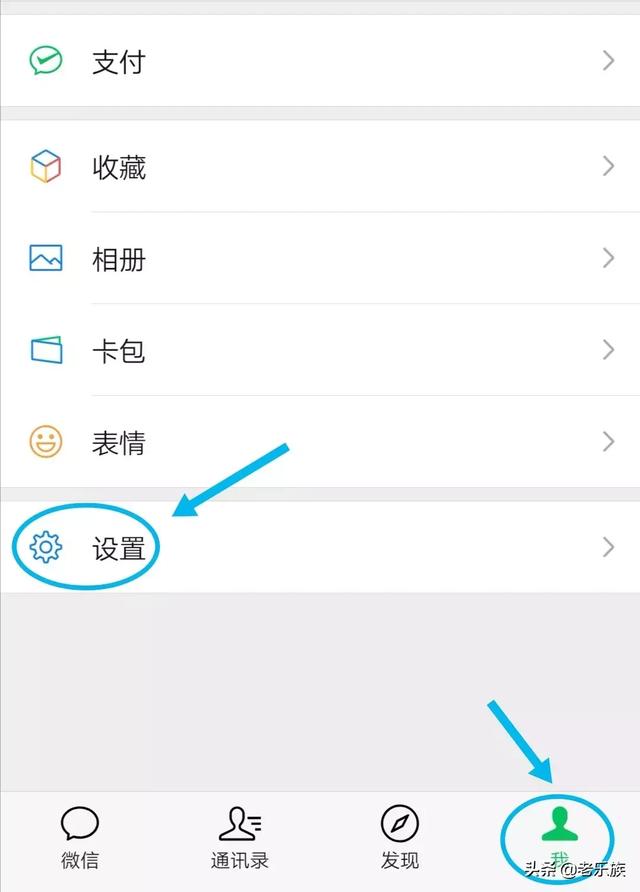
第二步:进入“迁移聊天记录”界面,选择聊天记录。这步操作因手机系统不同而略有差别:
安卓系统
点击“设置”页面中的“聊天”选项;
在新出现的页面中,点击下方“聊天记录备份与迁移”;
在新出现的页面中,点击“迁移聊天记录到另一台设备”,即可开始“选择聊天记录”:
通过点击屏幕左下角的“全选”,迁移全部聊天记录。
勾选聊天右侧的“⬜”,迁移部分聊天记录。
点击“完成”,会显示专属二维码。
具体操作,如下方动图
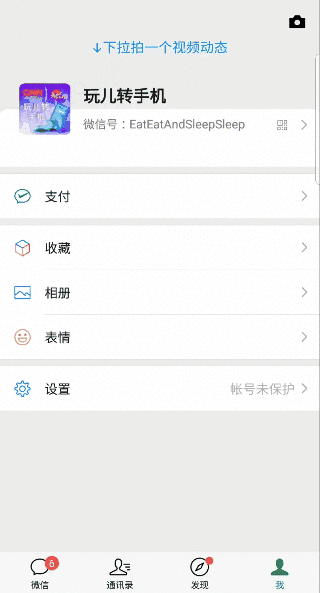
iOS系统(苹果系统)
点击“设置”页面中的“通用”选项;
在新出现的页面中,点击下方“聊天记录备份与迁移”;
在新出现的页面中,点击“迁移聊天记录到另一台设备”:
通过点击“迁移全部聊天记录”,迁移全部聊天记录,显示专属二维码。
通过点击“迁移部分聊天记录”,勾选聊天左侧的“⚪”,迁移部分聊天记录;点击“下一步”,即显示专属二维码。
具体操作,如下方动图
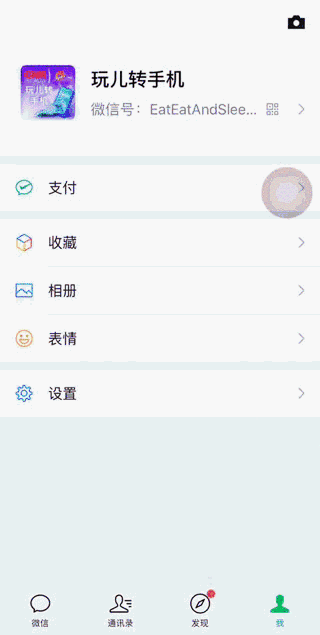
第三步:选择完成后,按照提示,在新手机登录您的微信账号,用“扫一扫”功能扫描旧手机呈现的专属二维码,即可进行手机聊天记录迁移。

小贴士
迁移微信聊天记录时,新手机登录旧手机微信账号,并扫描旧手机的二维码的过程,是不会挤下线的。
因为迁移的聊天记录较多,可能产生的流量较大。因此,建议迁移时新旧两台设备在同一个WiFi下进行。
迁移过程中,最好保持网络环境正常,避免造成数据丢失。

生活中的应用
在“聊天记录备份与迁移”页面中,“迁移聊天记录到另一台设备”下方,还有“备份聊天记录到电脑”功能。
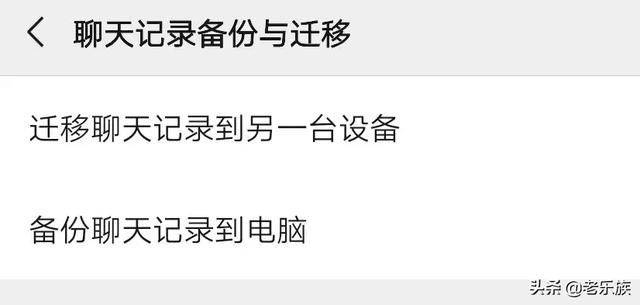
应用这一功能,可将微信聊天记录备份到电脑中。这样就不用担心手机出现状况,无法保留其中信息的问题。还可在微信聊天记录备份后,清理微信存储空间,提升手机和微信的运行速度,留下更多美好记忆!
这一功能,有需要的朋友可以根据界面的提示信息,自学相关操作。
,